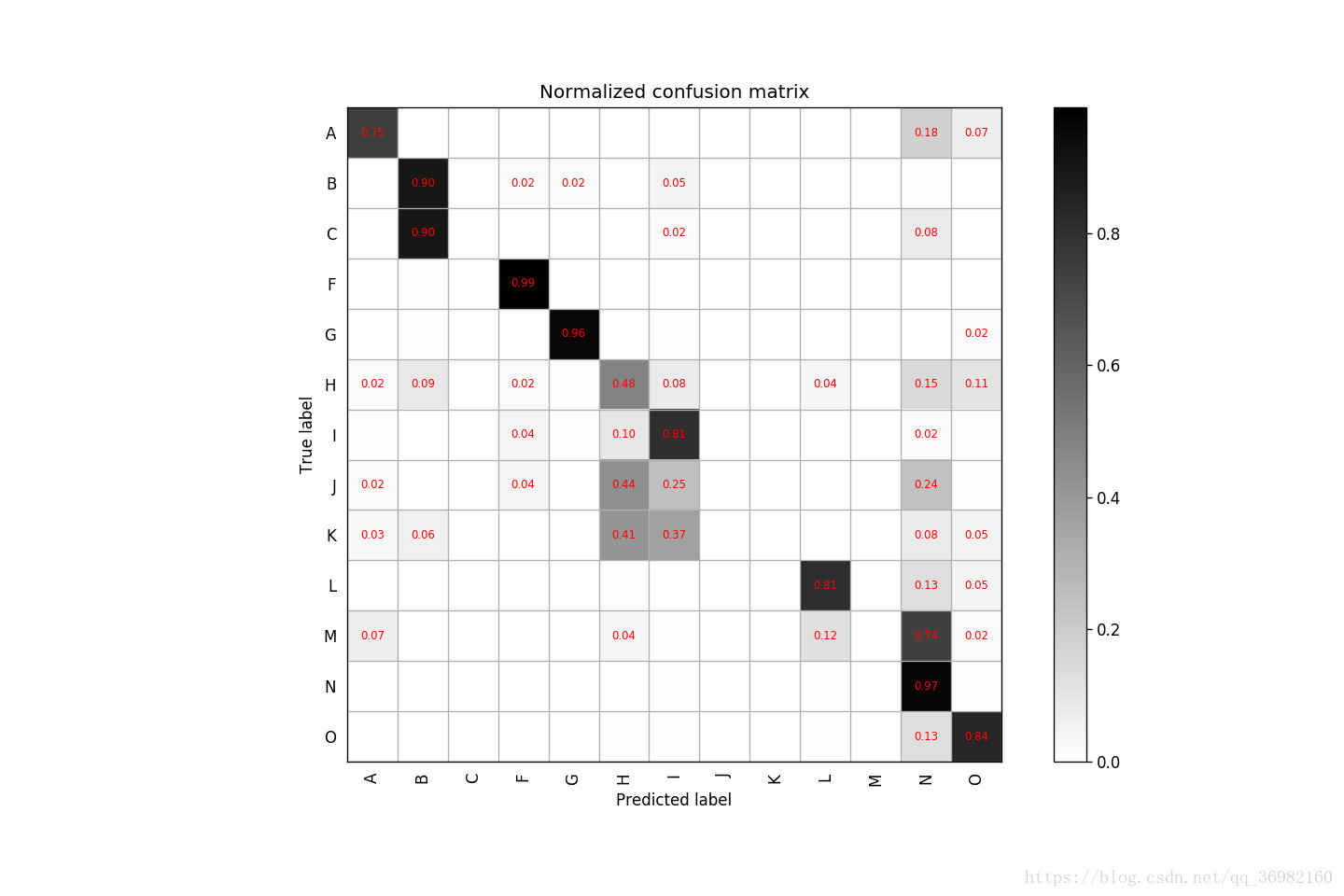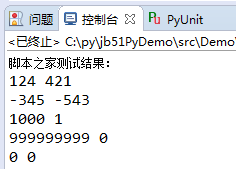python3+opencv3识别图片中的物体并截取的方法
如下所示:
运行环境:python3.6.4
opencv3.4.0
# -*- coding:utf-8 -*-
"""
Note: 使用Python和OpenCV检测图像中的物体并将物体裁剪下来
"""
import cv2
import numpy as np
# step1:加载图片,转成灰度图
image = cv2.imread("353.jpg")
gray = cv2.cvtColor(image, cv2.COLOR_BGR2GRAY)
# step2:用Sobel算子计算x,y方向上的梯度,之后在x方向上减去y方向上的梯度,通过这个减法,我们留下具有高水平梯度和低垂直梯度的图像区域。
gradX = cv2.Sobel(gray, cv2.CV_32F, dx=1, dy=0, ksize=-1)
gradY = cv2.Sobel(gray, cv2.CV_32F, dx=0, dy=1, ksize=-1)
# subtract the y-gradient from the x-gradient
gradient = cv2.subtract(gradX, gradY)
gradient = cv2.convertScaleAbs(gradient)
# show image
cv2.imshow("first", gradient)
cv2.waitKey()
# step3:去除图像上的噪声。首先使用低通滤泼器平滑图像(9 x 9内核),这将有助于平滑图像中的高频噪声。
# 低通滤波器的目标是降低图像的变化率。如将每个像素替换为该像素周围像素的均值。这样就可以平滑并替代那些强度变化明显的区域。
# 然后,对模糊图像二值化。梯度图像中不大于90的任何像素都设置为0(黑色)。 否则,像素设置为255(白色)。
# blur and threshold the image
blurred = cv2.blur(gradient, (9, 9))
_, thresh = cv2.threshold(blurred, 90, 255, cv2.THRESH_BINARY)
# SHOW IMAGE
cv2.imshow("thresh", thresh)
cv2.waitKey()
# step4:在上图中我们看到蜜蜂身体区域有很多黑色的空余,我们要用白色填充这些空余,使得后面的程序更容易识别昆虫区域,
# 这需要做一些形态学方面的操作。
kernel = cv2.getStructuringElement(cv2.MORPH_RECT, (25, 25))
closed = cv2.morphologyEx(thresh, cv2.MORPH_CLOSE, kernel)
# show image
cv2.imshow("closed1", closed)
cv2.waitKey()
# step5:从上图我们发现图像上还有一些小的白色斑点,这会干扰之后的昆虫轮廓的检测,要把它们去掉。分别执行4次形态学腐蚀与膨胀。
# perform a series of erosions and dilations
closed = cv2.erode(closed, None, iterations=4)
closed = cv2.dilate(closed, None, iterations=4)
# show image
cv2.imshow("closed2", closed)
cv2.waitKey()
# step6:找出昆虫区域的轮廓。
# cv2.findContours()函数
# 第一个参数是要检索的图片,必须是为二值图,即黑白的(不是灰度图),
# 所以读取的图像要先转成灰度的,再转成二值图,我们在第三步用cv2.threshold()函数已经得到了二值图。
# 第二个参数表示轮廓的检索模式,有四种:
# 1. cv2.RETR_EXTERNAL表示只检测外轮廓
# 2. cv2.RETR_LIST检测的轮廓不建立等级关系
# 3. cv2.RETR_CCOMP建立两个等级的轮廓,上面的一层为外边界,里面的一层为内孔的边界信息。如果内孔内还有一个连通物体,这个物体的边界也在顶层。
# 4. cv2.RETR_TREE建立一个等级树结构的轮廓。
# 第三个参数为轮廓的近似方法
# cv2.CHAIN_APPROX_NONE存储所有的轮廓点,相邻的两个点的像素位置差不超过1,即max(abs(x1-x2),abs(y2-y1))==1
# cv2.CHAIN_APPROX_SIMPLE压缩水平方向,垂直方向,对角线方向的元素,只保留该方向的终点坐标,例如一个矩形轮廓只需4个点来保存轮廓信息
# cv2.findContours()函数返回两个值,一个是轮廓本身,还有一个是每条轮廓对应的属性。
# cv2.findContours()函数返回第一个值是list,list中每个元素都是图像中的一个轮廓,用numpy中的ndarray表示。
# 每一个ndarray里保存的是轮廓上的各个点的坐标。我们把list排序,点最多的那个轮廓就是我们要找的昆虫的轮廓。
x = cv2.findContours(closed.copy(), cv2.RETR_EXTERNAL, cv2.CHAIN_APPROX_SIMPLE)
# import pdb
# pdb.set_trace()
_a, cnts, _b = x
c = sorted(cnts, key=cv2.contourArea, reverse=True)[0]
# OpenCV中通过cv2.drawContours在图像上绘制轮廓。
# 第一个参数是指明在哪幅图像上绘制轮廓
# 第二个参数是轮廓本身,在Python中是一个list
# 第三个参数指定绘制轮廓list中的哪条轮廓,如果是-1,则绘制其中的所有轮廓
# 第四个参数是轮廓线条的颜色
# 第五个参数是轮廓线条的粗细
# cv2.minAreaRect()函数:
# 主要求得包含点集最小面积的矩形,这个矩形是可以有偏转角度的,可以与图像的边界不平行。
# compute the rotated bounding box of the largest contour
rect = cv2.minAreaRect(c)
# rect = cv2.minAreaRect(cnts[1])
box = np.int0(cv2.boxPoints(rect))
# draw a bounding box arounded the detected barcode and display the image
cv2.drawContours(image, [box], -1, (0, 255, 0), 3)
cv2.imshow("Image", image)
cv2.imwrite("contoursImage2.jpg", image)
cv2.waitKey(0)
# step7:裁剪。box里保存的是绿色矩形区域四个顶点的坐标。我将按下图红色矩形所示裁剪昆虫图像。
# 找出四个顶点的x,y坐标的最大最小值。新图像的高=maxY-minY,宽=maxX-minX。
Xs = [i[0] for i in box]
Ys = [i[1] for i in box]
x1 = min(Xs)
x2 = max(Xs)
y1 = min(Ys)
y2 = max(Ys)
hight = y2 - y1
width = x2 - x1
cropImg = image[y1:y1+hight, x1:x1+width]
# show image
cv2.imshow("cropImg", cropImg)
cv2.imwrite("bee.jpg", cropImg)
cv2.waitKey()
以上这篇python3+opencv3识别图片中的物体并截取的方法就是小编分享给大家的全部内容了,希望能给大家一个参考,也希望大家多多支持【听图阁-专注于Python设计】。